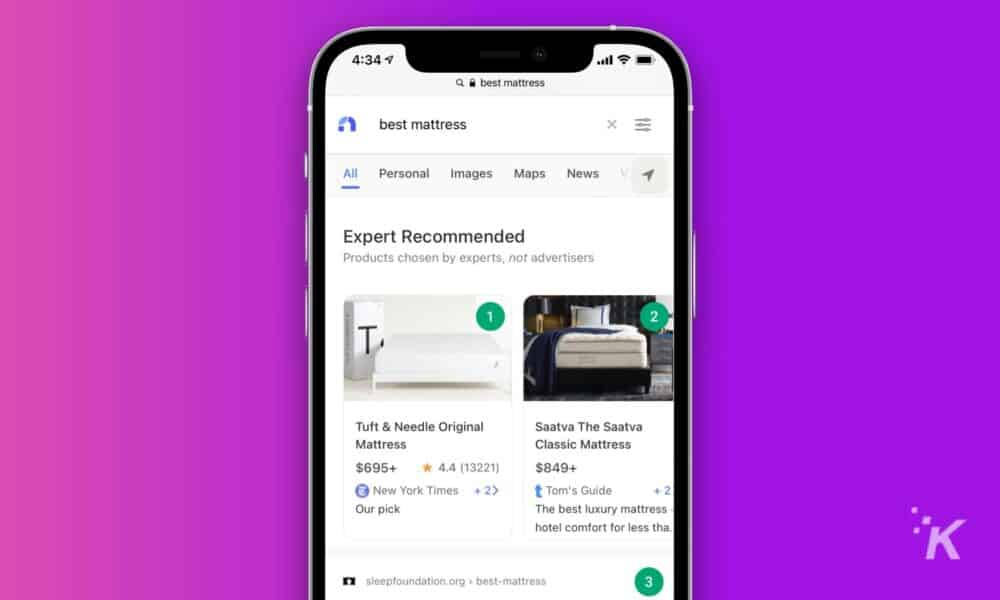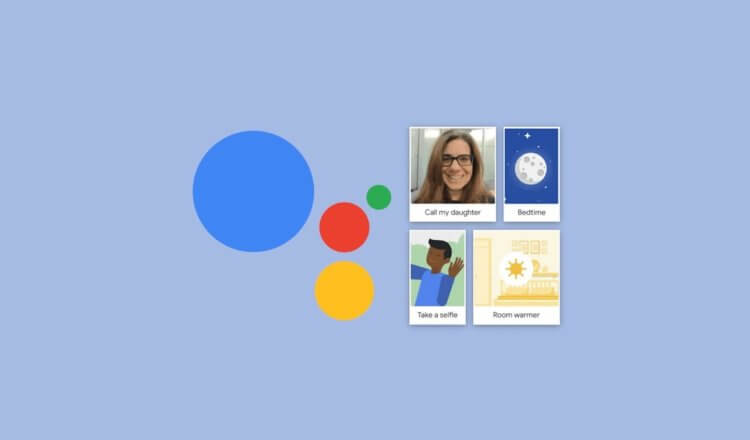Het probleem van het importeren van een lijst met contacten naar de iPhone van diensten van derden of een simkaart komt vrij vaak voor en manifesteert zich meestal in de vorm van ontbrekende namen (alleen nummers worden weergegeven). Tegelijkertijd vinden gebruikers vaak geen oplossing voor het probleem en zijn ze elke keer bezig met het handmatig herstellen van het telefoonboek.
♥ OP THEMA: Nieuwe, demo of gerenoveerde (Ref, CPO, als nieuw) iPhone – Hoe te controleren op modelnummer.
Naamloze contacten op de iPhone verschijnen meestal vanwege: onjuiste adresboeksynchronisatie (of gebrek aan synchronisatie als zodanig), en archaïsche manier om gegevens op een simkaart op te slaan…Het vermijden van iOS-bugs is een keer veel beter contacten opslaan in iCloud instellen (instructies hieronder), zelfs als u ze handmatig hebt ingevoerd, wat u veel tijd zal besparen bij het herstellen van het iPhone-telefoonboek in de toekomst.
♥ OP THEMA: Hoe controleer je of je een nieuwe iPhone hebt gekocht (al dan niet geactiveerd)?
Waarom zijn de namen van mijn iPhone-contactpersonen verdwenen bij het importeren?
Meestal gebeurt dit bij het overbrengen van het adresboek naar de iPhone vanaf de simkaartdie eerder op een telefoon van een andere fabrikant was geïnstalleerd (iPhone slaat nooit gegevens op een simkaart op). Als gevolg van het decoderen, het lezen van Cyrillische namen of nummers, negeert iOS vaak gewoon de handtekeningen, waardoor er alleen “kale” nummers op de telefoon achterblijven. Bovendien, Soortgelijke fouten zijn te zien in sommige versies van iOS., in geval van onjuiste import van contacten van diensten van derdenen bij het importeren van contacten zonder internationaal formaat te gebruiken… Voer contacten altijd in met de internationale landcode (+7 in Rusland, +380 in Oekraïne, +375 in Wit-Rusland), enz.
♥ OP THEMA: Hoe contactclassificatie op iPhone in te stellen (voornaam, achternaam of achternaam, voornaam).
Hoe contacten met succes naar de iPhone over te zetten?
In feite is het heel gemakkelijk om dergelijke problemen te vermijden, synchroniseer gewoon het adresboek met de iCloud-cloudservice om de contactenlijst in de toekomst in een paar stappen te herstellen zonder enige nuance.
Als de contacten zijn opgeslagen op een Android-smartphone, gebruik dan deze instructies om ze over te zetten naar de iPhone. Als de contacten zijn opgeslagen in Gmail, gebruik dan de instructies aan het einde van het artikel of dit materiaal. Als de contacten alleen op de simkaart staan en zonder namen naar de Apple-smartphone worden overgebracht, verwijder ze dan uit het iPhone-adresboek, omdat het erg moeilijk zal zijn om elk item te identificeren. Probeer in dit geval (indien mogelijk) een simkaart in de telefoon te plaatsen, waarop de contacten zijn gedefinieerd, en voer deze handmatig in de iPhone rechtstreeks in het adresboek of op de icloud.com-website in.
Nu in meer detail:
Dus, om problemen met contacten voor het leven te vergeten, voer handmatig in (als er geen andere manier is) of importeer het adresboek op de iPhone, en volg dan het pad: Instellingen applicatie → Apple ID (klik op de eerste en de achternaam bovenaan het scherm of gebruik uw Apple ID om in te loggen) → iCloud.
Zoek in de lijst met iCloud-cloud-apps Contacten en stel de tegenovergestelde “schuifregelaar” in op Aan.
♥ OP THEMA: Hoe u gratis en zonder computer boeken kunt downloaden naar iPhone en iPad.
Hoe controleer ik of mijn contacten zijn opgeslagen in iCloud?
Om ervoor te zorgen dat bovenstaande stappen correct worden uitgevoerd, is het niet overbodig om het synchronisatiewerk te controleren.
Ga vanaf uw computer naar icloud.com, voer uw Apple ID-gebruikersnaam en wachtwoord in en open vervolgens de web-app Contacten.
Controleer of alle contacten aanwezig zijn.
Hier kunt u ook nieuwe contacten toevoegen, deze worden direct naar de iPhone overgebracht, als u internettoegang heeft.
♥ OP THEMA: Favoriete contacten op iPhone: waar zijn ze voor en hoe configureer je ze correct.
Hoe contacten naar de iPhone importeren vanuit Gmail?
Gebruikers van Android-smartphones die hun lijst met contactpersonen in Gmail opslaan, kunnen hun telefoonboek ook vrij eenvoudig zonder bugs of fouten overzetten naar iCloud. Om dit te doen, moet u de speciale exportfunctie van Google Contacten gebruiken. Zorg ervoor dat u vCard opgeeft als het formaat van het bestand dat wordt gemaakt.
Selecteer vervolgens in het instellingenmenu van het gedeelte Contacten op iCloud.com de juiste functie “VCard importeren” en download het eerder ontvangen bestand met contacten.
U kunt hier gedetailleerde instructies vinden over het overzetten van contacten naar de iPhone vanuit Gmail.
Zie ook: